Windows 엔드포인트에 영향을 미치는 크라우드 스트라이크(CrowdStrike) 문제로 인해 블루 스크린에 0x50 또는 0x7E 오류 메시지
모델: 모든 모델
문제: Windows 엔드포인트에 영향을 미치는 크라우드 스트라이크(CrowdStrike) 문제로 인해 블루 스크린에 0x50 또는 0x7E 오류 메시지가 표시됩니다.
증상 : 아래 이미지를 참고해 주십시오.
- 블루 스크린 (에러코드 0x50 또는 0x7E)

- 복구 화면

해결 방법:
- 전원 버튼을 10초 동안 눌러 기기를 끄고 다시 전원 버튼을 눌러 기기를 켭니다.
- Windows 로그인 화면에서 Shift 키를 누른 채 전원 > 다시 시작을 선택합니다.
- 기기가 옵션 선택 화면으로 다시 시작된 후 문제 해결을 선택합니다.
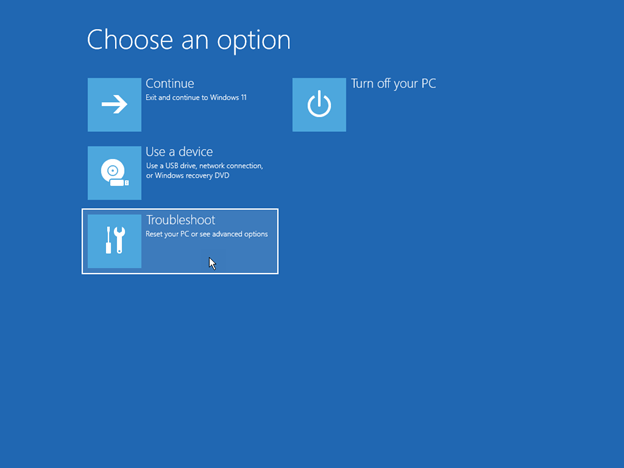
- 비트라커(BitLocker) 미사용 시
1. 문제 해결 화면에서 고급 옵션 > 시작 설정 > 안전 모드 사용을 선택합니다.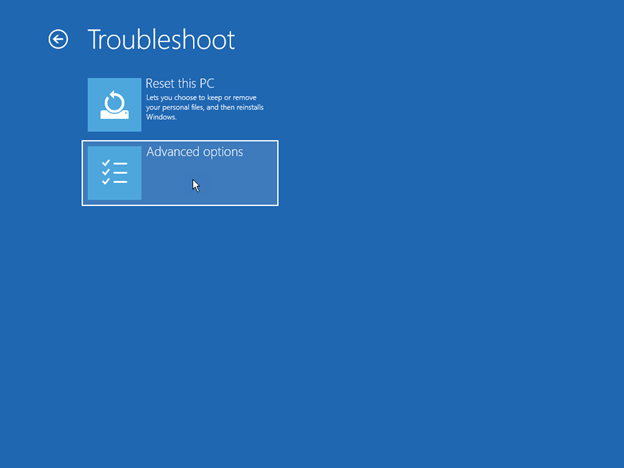
비트라커(BitLocker) 사용 시
1. 화면에 BitLocker 복구 키를 묻는 메시지가 나타나면 휴대폰을 사용하여 https://aka.ms/aadrecoverykey에 로그인합니다. 기기와 연결된 BitLocker 복구 키를 찾으려면 이메일 ID와 도메인 계정 비밀번호로 로그인합니다.
BitLocker 복구 키를 찾으려면 장치 관리 > 비트라커(Bitlocker) 키 보기 > 복구 키 표시를 클릭합니다.
2. 비트라커(BitLocker) 프롬프트가 표시되는 장치 이름을 선택합니다. 확장된 창에서 비트라커(BitLocker) 키 보기를 선택합니다. 기기로 돌아가서 휴대폰이나 보조 장치에 표시되는 BitLocker 키를 입력합니다.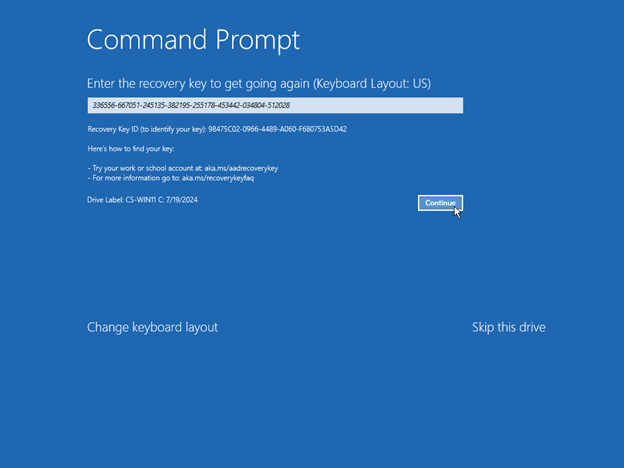
- 기기를 다시 시작합니다.
참고: 비트라커(BitLocker) 복구 키를 입력하라는 메시지가 나타날 수 있습니다. 장치가 다시 시작되면 계속해서 F4를 누르면 안전 모드로 로그인됩니다. 일부 장치의 경우 안전 모드를 통해 로그인하려면 F11을 눌러야 합니다. - 안전 모드에서 시작을 마우스 오른쪽 버튼으로 클릭하고 실행을 클릭한 후 열기 상자에 cmd를 입력하고 확인을 클릭합니다.
- 시스템 드라이브가 C:\와 다른 경우 C:를 입력한 다음 Enter를 누릅니다. 그러면 C:\ 드라이브로 전환됩니다.
- 다음 명령을 입력한 후 Enter를 누릅니다.
CD C:\Windows\System32\drivers\CrowdStrike
참고: 이 예에서 C는 시스템 드라이브입니다. CrowdStrike 디렉터리로 변경됩니다.
참고: 파일 패치를 찾을 수 없는 경우 BSOD 문제가 크라우드 스트라이크(CrowdStrike)와 관련이 없음을 나타냅니다. - CrowdStrike 디렉터리에서 "C-00000291*.sys"와 일치하는 파일을 찾습니다. 이렇게 하려면 다음 명령을 입력한 후 Enter를 누릅니다 : dir C-00000291*.sys
- "C-00000291*.sys"와 일치하는 파일을 수동으로 검색하여 삭제합니다.
- 발견된 파일을 영구적으로 삭제합니다. 이렇게 하려면 다음 명령을 입력한 후 Enter를 누릅니다.
del C-00000291*.sys - 기기를 재시작합니다.
추가 정보는 아래 설명을 참조하시기 바랍니다.
마이크로 소프트 : 크라우드 스트라이크(CrowdStrike) 중단을 통한 고객 지원 - 공식 Microsoft 블로그
마이크로 소프트 KB: KB5042421: Windows 엔드포인트에 영향을 미치는 크라우드 스트라이크(CrowdStrike) 문제로 인해 블루 스크린에 0x50 또는 0x7E 오류 메시지가 표시됨
크라우드 스트라이크(CrowdStrike): Falcon 콘텐츠 업데이트 수정 및 지침 허브 | 크라우드 스트라이크